- 下記をご参照ください。
1. 「ピンチローラーガイドマーク」の範囲内にピンチローラーをセットしてください。

2. メディアの蛇行を防止する為、クランプの圧力を左右対称になるように設定
してください。
※メディア種類や状態によっては、ピンチローラーの跡が残る場合があります。
ご使用の状況に応じて圧力を見直してください。
詳細は「Q:プリントモード時とカットモード時の推奨ピンチローラー圧を教えてください。」をご確認ください。
3. カット中にメディアの端面が床に当たっていると、メディアが蛇行していきます。
床に当たらないようにしてください。
4. ロールメディアが写真のようにタケノコ状になっていると、メディアの右端と左端
で搬送量が変わります。
両端を平に揃えて、再度メディアセットしてください。
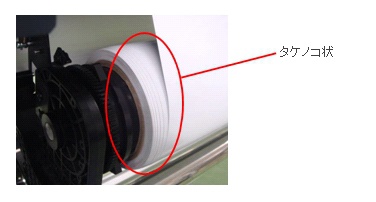
5. グリッドローラーにメディアカットした際のカス等が詰ると蛇行する可能性があります。
歯ブラシ等を使用して清掃してみてください。
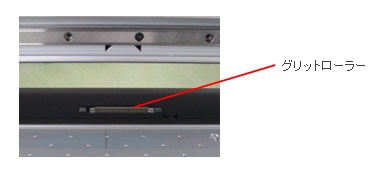
6. ピンチローラーの状態を確認してください。
(1)メディアカットした際のカス等が付着しているようでしたら、清掃してください。
(2)磨耗しているようでしたら交換してください。交換方法については『取扱説明書』
を参照してください。
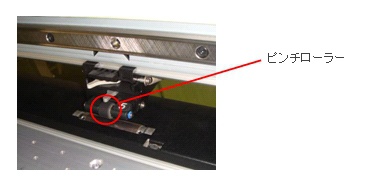
7. セットしているメディアの重さが影響している可能性も考えられます。
重量のあるメディアや、幅広のメディアをセットしている場合は、「メディア設定」
を「オモイ」にしてください。
※「オモイ」に設定すると、カットスピードは最高で20cm/sになります。
メディアセッテイの手順は、『取扱説明書』を参照してください。
8. 1~7を確認されましたら、メディア幅を検出し、カットする前に
メディアフィードを行って確認します。
メディアフィードの設定手順は、『取扱説明書』をご参照ください。
9. カット動作中、ツールアップ(カッターホルダーが上がっている状態)してメディア
が前後動作する際に、メディアが滑っている可能性があります。
その場合は「アップスピード」を設定し、速度調整してください。
※設定値をAUTOにした場合はTOOL条件で設定したSPEED値になります。
尚、AUTO設定時の最低速度は10cm/sとなります。
アップスピードの設定手順は、『取扱説明書』をご参照ください。

